Как правильно удалить режим гибернации на Windows 10
В этой статье вы найдете подробные инструкции и полезные советы по отключению режима гибернации в Windows 10, чтобы освободить место на жестком диске и улучшить производительность системы.
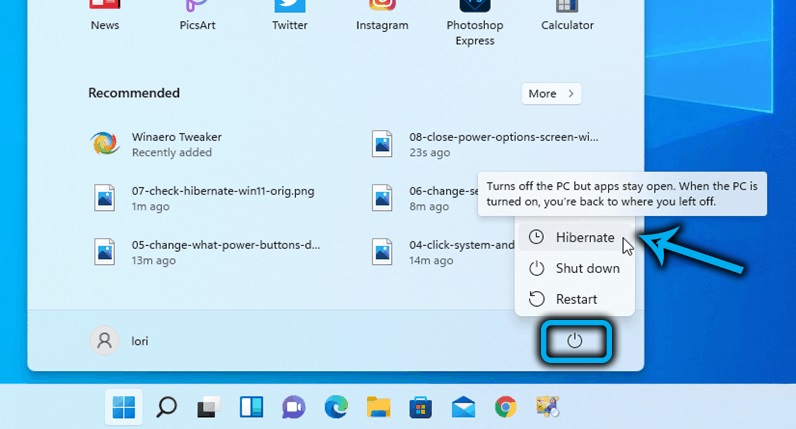
Откройте командную строку от имени администратора. Для этого нажмите правой кнопкой мыши на меню Пуск и выберите Командная строка (администратор).

ac-ch.ru - Почему так много весит? Как удалить? - Как ОТКЛЮЧИТЬ ГИБЕРНАЦИЮ в Windows 7, 10, 11
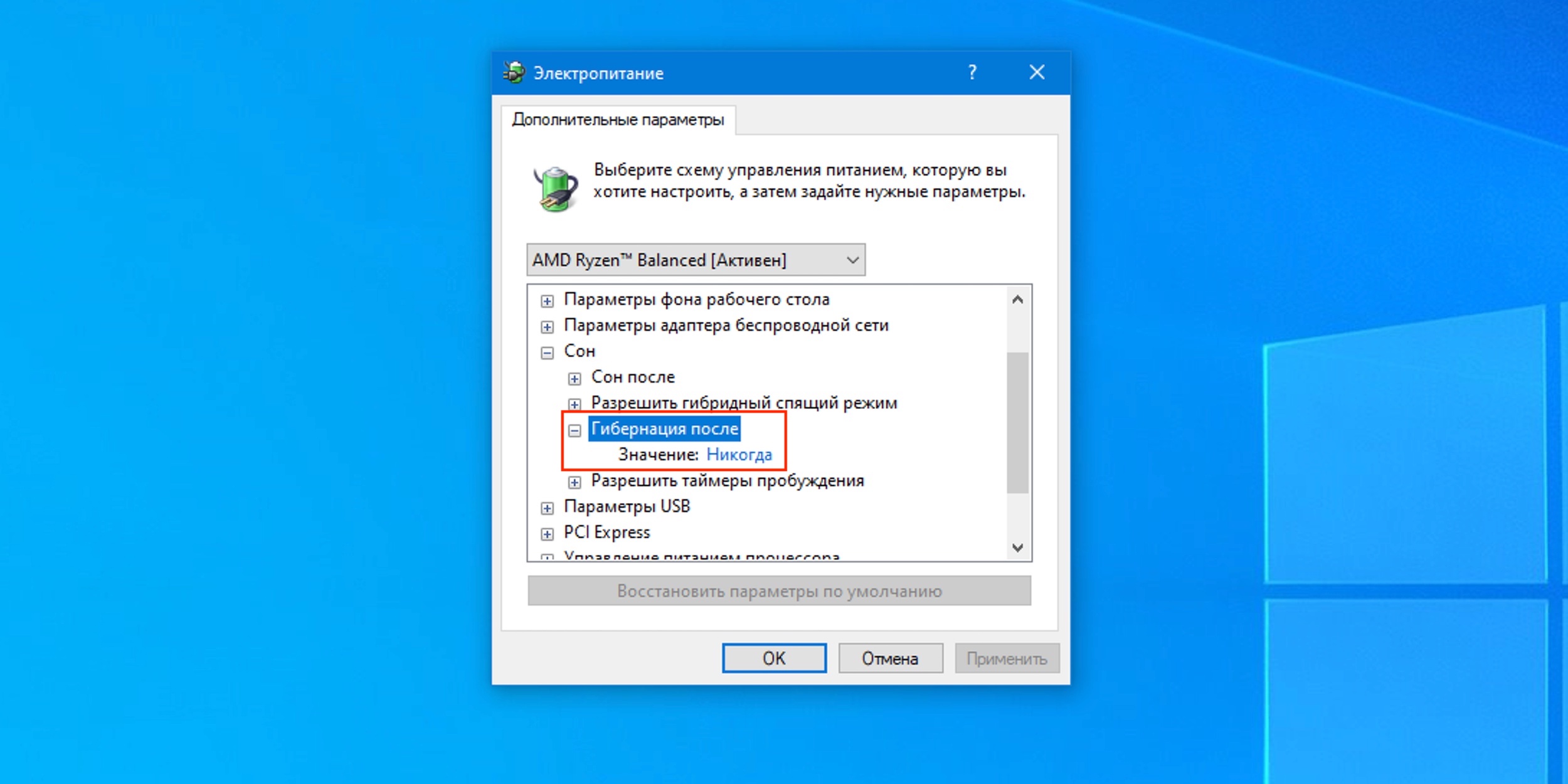
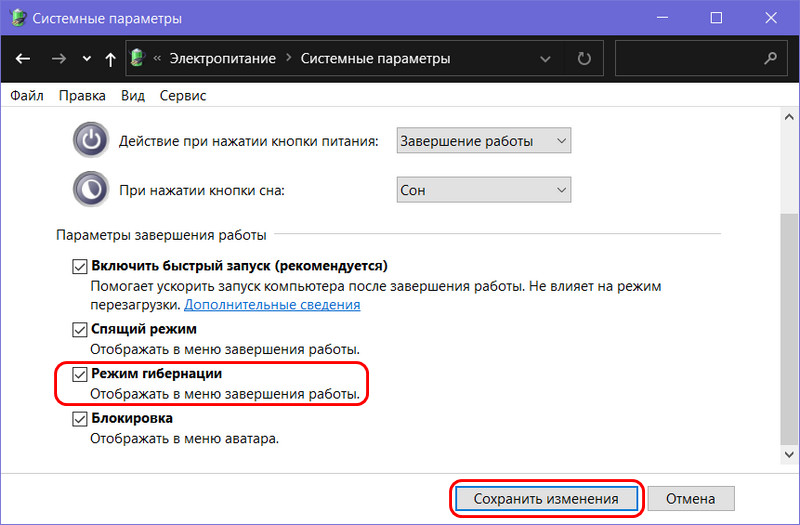
В открывшейся командной строке введите команду powercfg -h off и нажмите Enter. Это отключит режим гибернации и удалит файл hiberfil.sys с вашего диска.

Как включить или отключить гибернацию в Windows 10
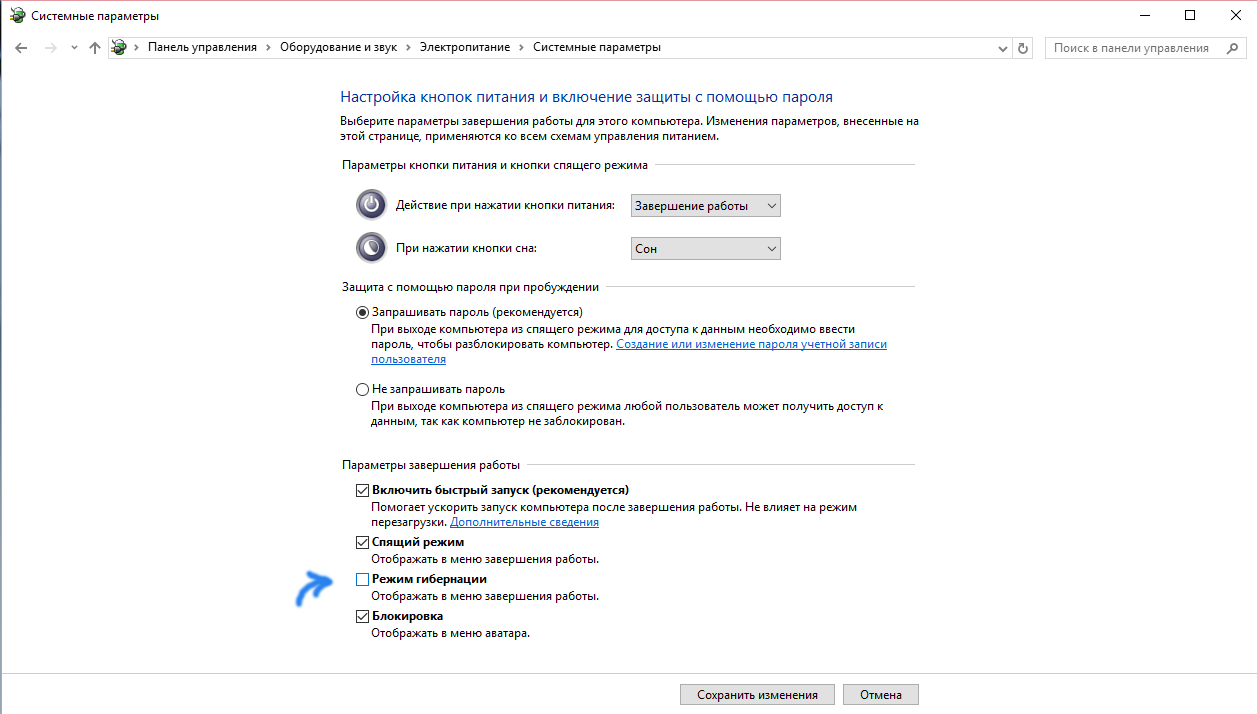

Для проверки, что гибернация отключена, введите команду powercfg /a и нажмите Enter. В списке доступных режимов не должно быть гибернации.

Настройка режима гибернации на Windows 10.....(Спящий режим) Проверенный способ!
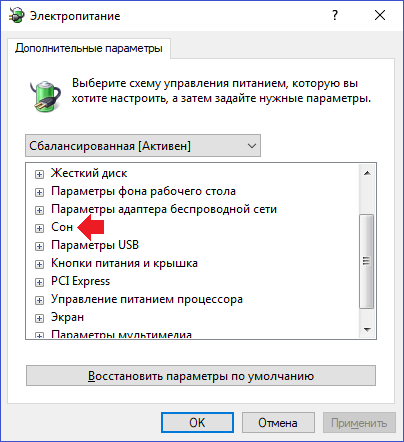
Если вы хотите снова включить режим гибернации, введите команду powercfg -h on в командной строке с правами администратора и нажмите Enter.

Как отключить или удалить режим гибернации
После отключения гибернации рекомендуется перезагрузить компьютер, чтобы изменения вступили в силу.

Как включить гибернацию в Windows 10
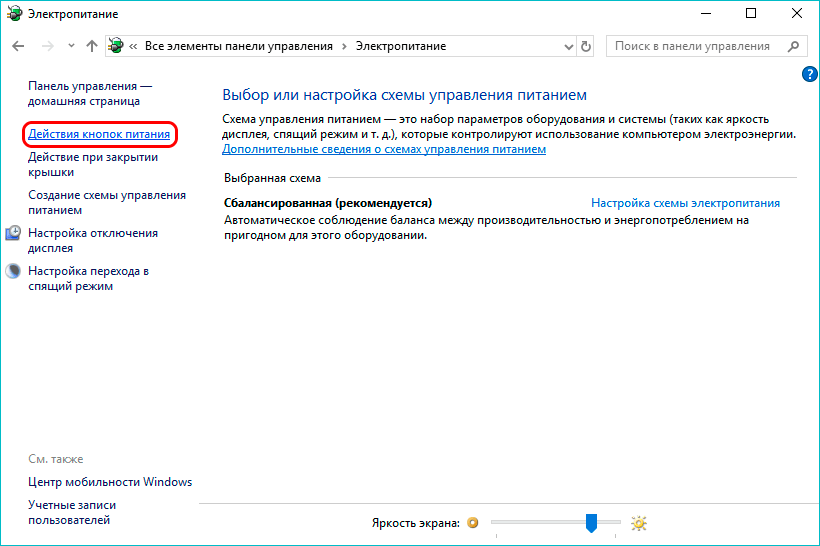
Если у вас возникли проблемы с отключением гибернации, убедитесь, что у вас есть права администратора на этом компьютере.
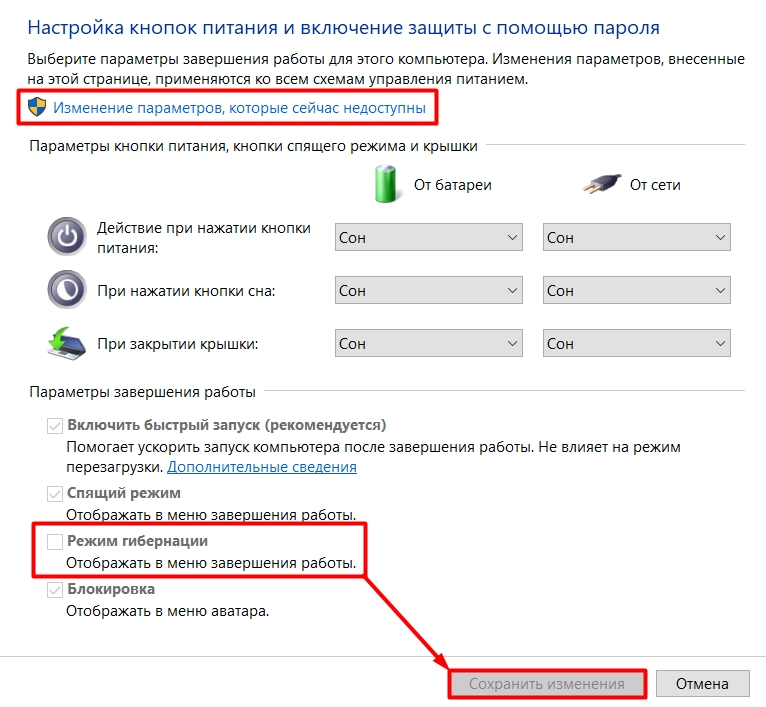
Проверьте, что у вас установлены последние обновления для Windows 10, так как старые версии могут иметь баги, мешающие отключению гибернации.

Как отключить гибернацию в Windows 10

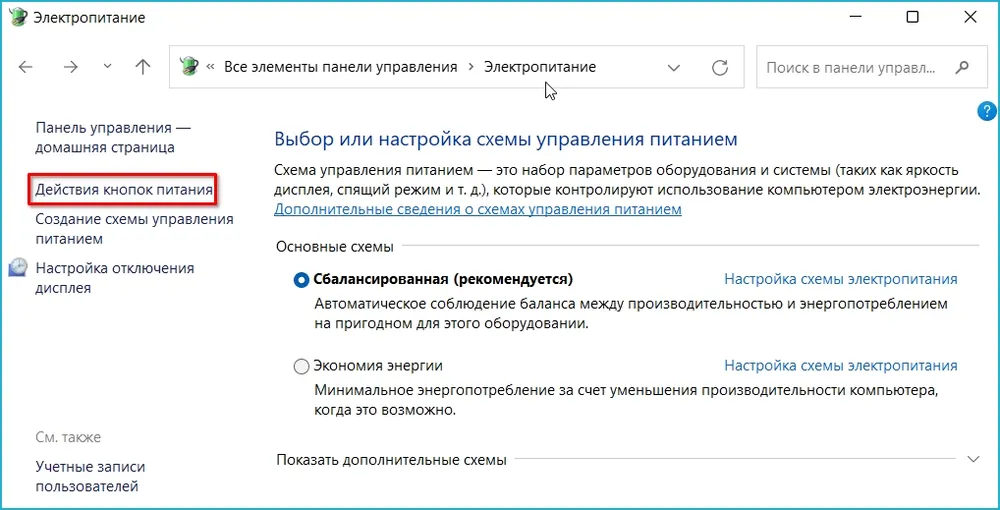
Режим гибернации полезен для ноутбуков, так как сохраняет заряд батареи. Отключайте его только если уверены, что он вам не нужен.
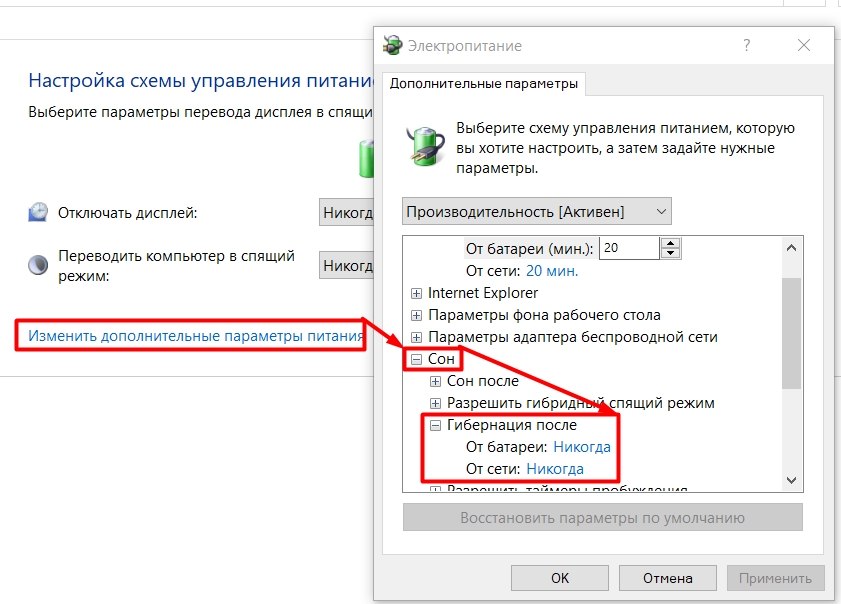
Отключение гибернации освободит значительное количество места на жестком диске, что особенно полезно для устройств с малым объемом хранилища.

Гибернация что это? Как отключить гибернацию в Windows?
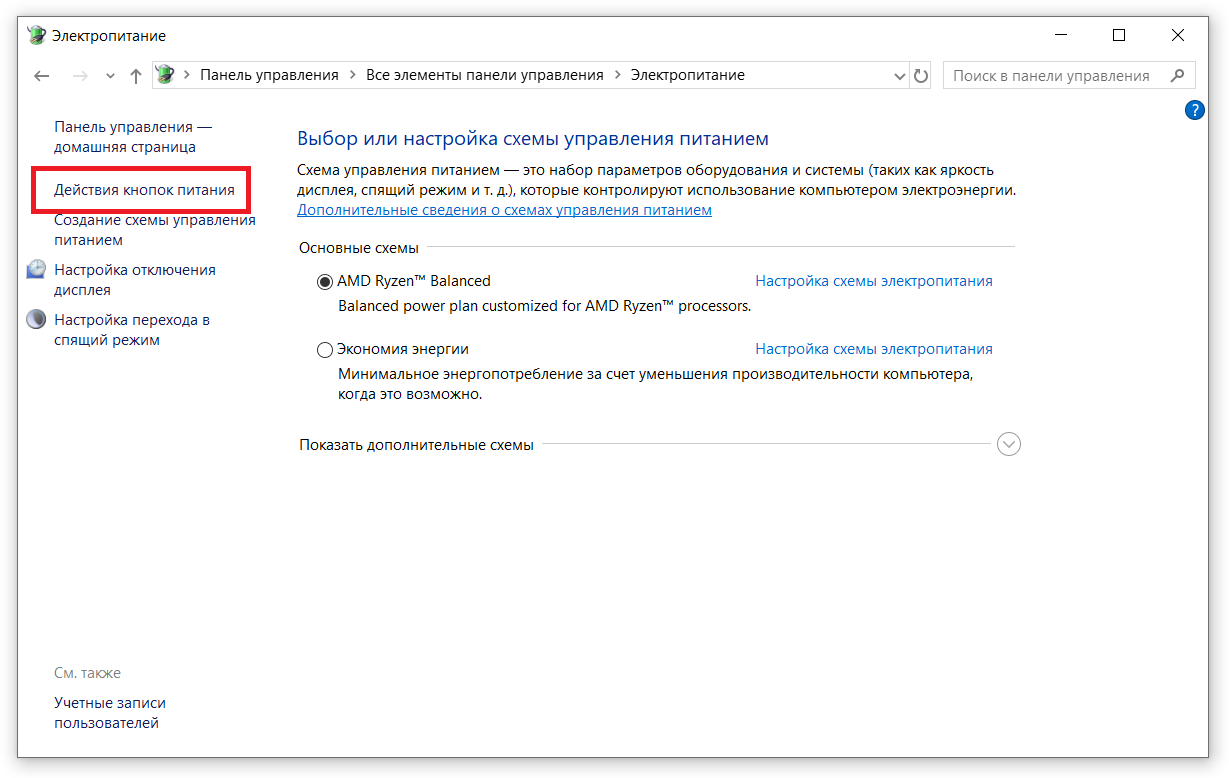
После отключения гибернации проверьте настройки электропитания, чтобы удостовериться, что система переходит в режим сна вместо гибернации при закрытии крышки ноутбука или бездействии.
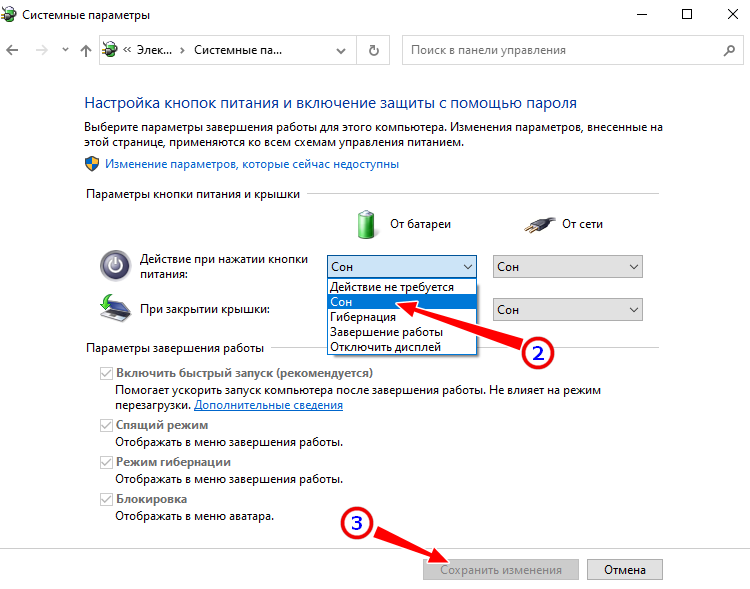

Что такое Гибернация в Windows 11/10 и как Включить и Отключить